So behalten Sie Ihre Streaming- und Broadcast-Shows im Auge Mit Trakt.TV

Zwischen Kabelnetzen, die fantastische Shows produzieren, Streaming-Plattformen, die serialisierte Originale erstellen, und Broadcast-Netzwerken, die mithalten wollen von all Ihren Shows kann Kopfschmerzen sein. Der Trakt.TV-Service kann helfen.
Trakt.TV ist maßgeschneidert für den TV-Süchtigen, der fast alle wichtigen Netzwerk- und Streaming-Shows, einschließlich der Zeitpläne, auflistet und welche Dienste was in ihren Katalogen bietet. Wenn Sie sich von der Menge an Shows, mit denen Sie Schritt halten wollen, überfordert fühlen (und vielleicht unsere rotierende Abonnement-Technik nutzen möchten, um etwas Geld zu sparen), ist Trakt definitiv einen Blick wert.
Einrichten Ihres Kontos
Das Starten des Trakt-Dienstes ist mehr oder weniger wie alles andere im Web. Gehe zu diesem Link und melde dich mit einer E-Mail, einem Nutzernamen oder einem Passwort an. Alternativ bietet die Site eine verknüpfte Anmeldung mit Ihrem Twitter-, Facebook- oder Google-Konto.
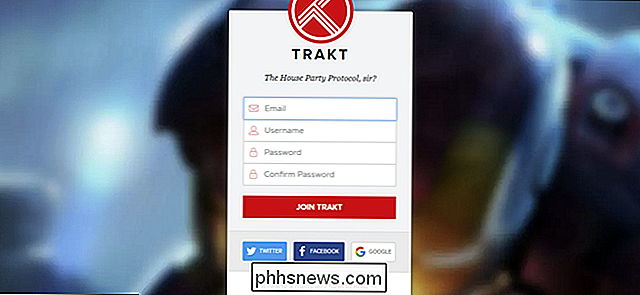
Nachdem Sie sich angemeldet haben, werden Sie aufgefordert, weitere persönliche Informationen einzugeben. Dein Standort und dein Geburtsdatum sind optional, wobei Ersteres bei lokalen TV-Angeboten helfen kann. Sie können Ihre Lieblingsgenres (wieder optional) auswählen, ein paar populäre Filme und Fernsehsendungen hinzufügen (damit der Dienst Ihren Geschmack vorhersagen kann) und sich mit anderen sozialen Netzwerken verbinden.
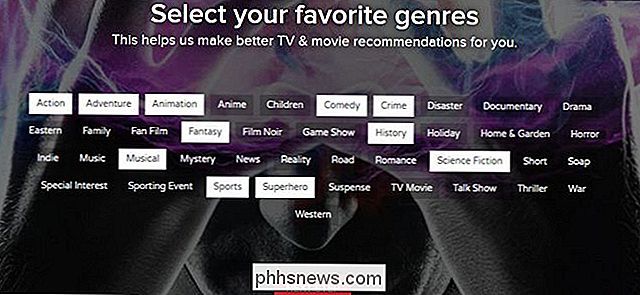
Der letzte Bildschirm fordert Sie auf Aktivieren Sie Benachrichtigungen für den sozialen Aspekt von Trakt über Chrome, Slack, Pinterest und / oder Pushbullet. Auch dies sind alle optional. Klicken Sie auf die Schaltfläche "Weiter zum Dashboard", um den Einrichtungsvorgang abzuschließen.
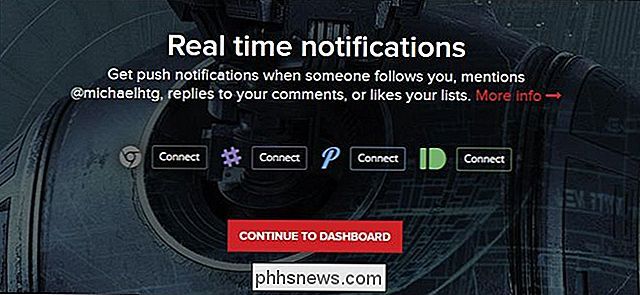
Hinzufügen von Shows zu Ihrem Zeitplan
Wenn Sie beim Einrichten nicht eine Menge Dinge hinzugefügt haben, sieht Ihr Trakt-Dashboard zunächst etwas unfruchtbar aus. Um eine TV-Sendung oder einen Film zu Ihrem Zeitplan hinzuzufügen, klicken Sie einfach oben auf der Seite auf den Link "TV" oder "Filme".
Wir fügen eine TV-Sendung für unser Beispiel hinzu, aber die Filme funktionieren ähnlich. Die erste Seite zeigt einige der beliebtesten aktuellen Shows auf dem Service-wir gehen voran und fügen Agents von SHIELD , Altered Carbon und Brooklyn Nine-Nine
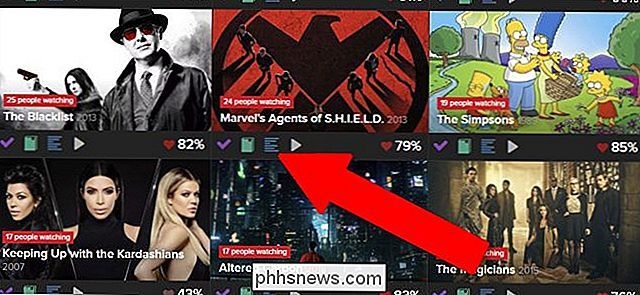
Wenn Sie eine Show sehen, die Sie bereits gesehen haben, klicken Sie auf das Häkchen, um alle aktuellen Episoden als "angesehen" zu markieren später, wenn Sie nicht völlig eingeholt sind. Wenn Sie auf frischer Tat ertappt werden und sicherstellen möchten, dass Sie zukünftige Episoden nicht verpassen, klicken Sie auf das Häkchen- und das Listen-Symbol.
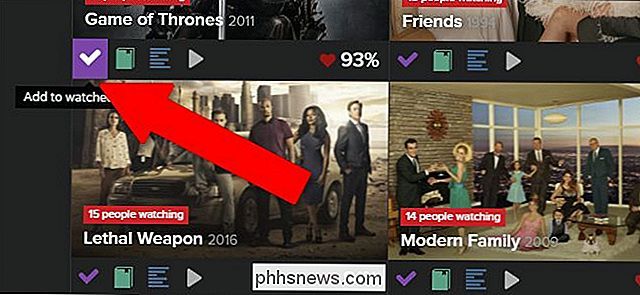
Um bestimmte Sendungen zu suchen, die nicht auf der Hauptseite angezeigt werden, klicken Sie auf das Suchsymbol in die obere linke Ecke der Seite. Geben Sie Ihre Abfrage ein, drücken Sie die Eingabetaste, und wiederholen Sie dann die obigen Schritte für die Ergebnisse. Hier ist die Ergebnisseite für Westworld .
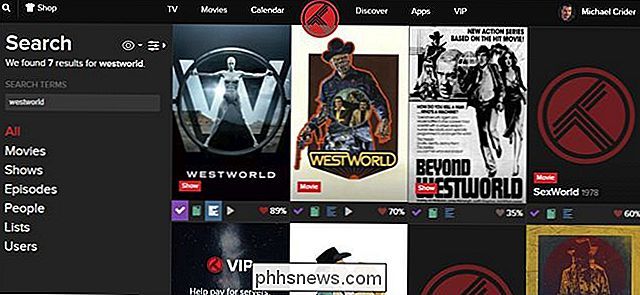
Um zu sehen, welche Shows du hinzugefügt hast und wann neue Episoden gesendet werden, klicke auf den Link "Kalender" oben auf der Seite. Hier ist für die nächste Woche nur eine neue Folge von Agenten von SHIELD.
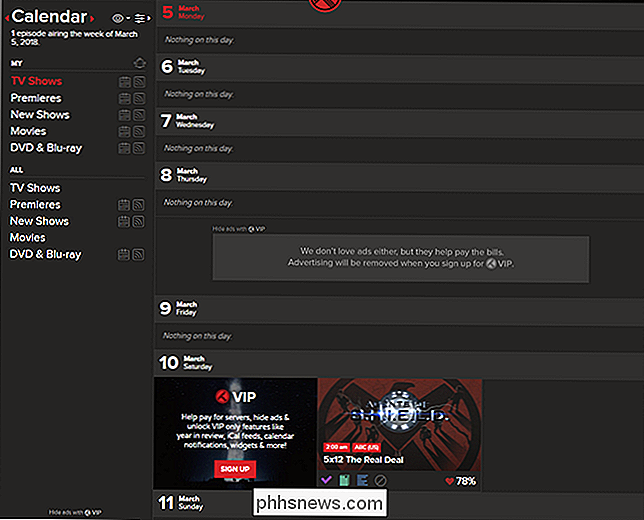
Verwalten Sie Ihre Watchlist und die Geschichte der beobachteten Shows
Wenn Sie angeben müssen, welche Episoden einer Show Sie ' Schon gesehen, klicken Sie einfach auf der Kalender-, TV- oder Suchseite auf das Banner der Show. Hier können Sie auf die Schaltfläche "Add to History" klicken, um die gesamte Show aus Ihrem Verlauf hinzuzufügen oder zu entfernen.
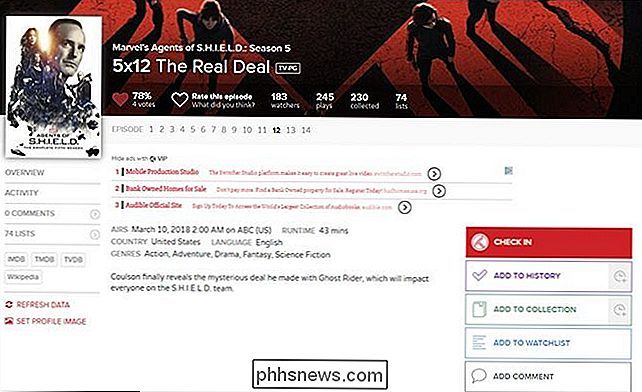
Die Episoden der aktuellen Staffel sind in der horizontalen Leiste unter dem Header-Bild verknüpft. Um eine andere Saison auszuwählen, klicken Sie auf das Symbol der Show auf der linken Seite und dann auf die Saisonnummer. Klicken Sie auf "Alle", um jede Episode der Show in einem einzigen Bildschirm zu sehen. Nachdem Sie eine bestimmte Jahreszeit ausgewählt haben, beachten Sie, dass sich die Schaltfläche "Beobachtet" auf der rechten Seite ändert, um die Anzahl der Episoden in dieser Saison anzuzeigen. Klicken Sie auf die Schaltfläche, um nur diese Staffel als überwacht oder unbeobachtet zu markieren. Und wenn Sie noch granularer werden möchten, scrollen Sie die Seite ein wenig nach unten und Sie geben an, welche einzelne Episode Sie gesehen haben.
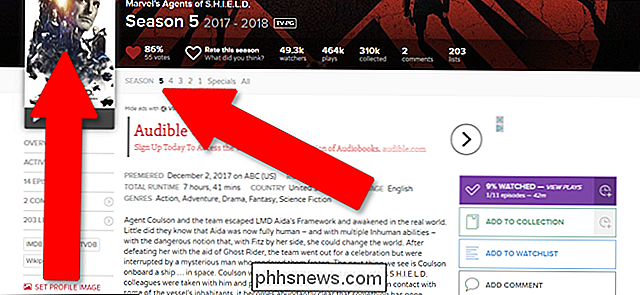
Wenn Sie mehrere Streaming-Dienste abonniert haben, möchten Sie wahrscheinlich wissen, welche Lass dir die relevanten Episoden kostenlos ansehen. Unterhalb des Bildes der Show (ob Sie eine ganze Show, eine Staffel oder eine einzelne Episode betrachten) klicken Sie auf die Schaltfläche "Jetzt ansehen". Ein Popup zeigt Ihnen eine Liste der abonnierten und kostenpflichtigen Dienste an, die derzeit diese Episode anbieten.
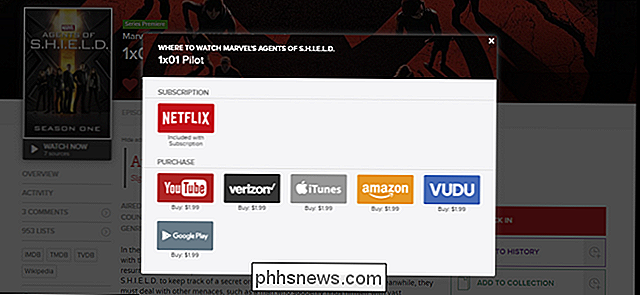
Einrichten des Scrobblings für das automatische Tracking
Scrobbeln ist ein Begriff für ein System, das automatisch erkannte Medien verfolgt. Trakt.TV arbeitet mit einer Handvoll von Diensten. Wenn Sie sich beispielsweise mit Ihrem Netflix-Konto anmelden, kann Track Sendungen als überwacht markieren, wenn Sie sie auf Netflix ansehen. Das bedeutet, dass Sie Track nicht besuchen müssen, um sie manuell zu markieren.
Um zu beginnen, klicken Sie oben auf der Seite auf den Link "Apps". Die von Trakt unterstützten Dienste stehen unter dem Text "Choose Your Media Center". Die zum Zeitpunkt des Schreibens angebotenen Dienste sind:
- Kodi Media Center
- PLEX
- Netflix
- MediaPortal
- Infuse
- MrMC
- Stremio
- Serviio
- VLC
Einige dieser Optionen sind robuster als andere. Für Netflix müssen Sie lediglich eine Chrome-Erweiterung installieren, die mit Ihren Shows im Hintergrund Schritt hält. Komplexere Systeme wie Kodi und PLEX benötigen Plugins für ihre spezifischen Plattformen. Die meisten dieser Tools stammen von Drittanbietern, die die Trakt-API verwenden. Wenn Sie mit Ihrer speziellen Plattform vertraut sind, werden Sie wahrscheinlich keine Probleme bekommen, aber die erweiterte Unterstützung könnte ein bisschen zweifelhaft sein.
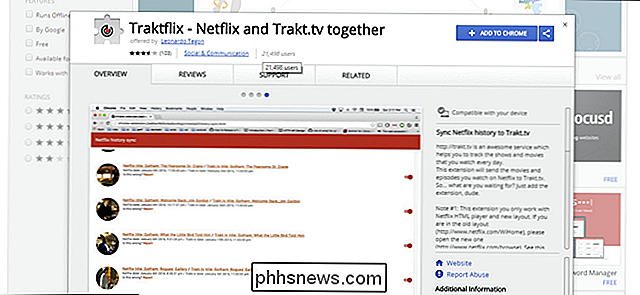
Um ehrlich zu sein, gibt es hier viele Lücken in der Berichterstattung. Es gibt keine offizielle Unterstützung für Scrobbling von Diensten wie Hulu und Amazon Prime zum Beispiel. Selbst die Netflix-Unterstützung funktioniert nur in Chrome. Sie müssen Ihre Anzeige manuell auf der Trackt-Website für die meisten Shows und Filme eingeben.
Mobile Apps
Trakt hat keine designierte mobile App - es hängt von seinen Nutzern und der API ab, mobile Optionen anzubieten. Zum Glück gibt es viele davon. Die besten Optionen sind die folgenden, von denen die meisten für iOS und Android kostenlos sind.
Android
- Hobi
- Series Mate
- CineTrak
iOS
- TV-Show-Tracker
- iShows
- WatchAid
Zum Glück ist die mobile Trakt-Website überraschend nützlich. Rufen Sie einfach die Standard-URL von Ihrem iPhone oder Android-Browser auf, um Ihre Episoden ohne App von Ihrem Telefon zu verfolgen.

Einbetten von Schriftarten in ein Microsoft Word-Dokument
Wenn Sie jemandem eine Kopie Ihres Word-Dokuments oder Ihrer PowerPoint-Präsentation per E-Mail senden und diese nicht installiert ist, zeigt Microsoft Office dieses Dokument mit an die Standardschriftart stattdessen. Dies kann das gesamte Layout durcheinander bringen und das Dokument völlig anders aussehen lassen, aber Sie können dies beheben, indem Sie Schriftarten in Ihre Dokumente einbetten.
So finden Sie Ihren Tile Tracker mit Alexa oder Google Home
Tile-Tracker sind praktisch, um Ihre Schlüssel, Brieftasche oder etwas anderes zu finden, das Sie verlieren könnten. Normalerweise müssen Sie Ihr Telefon verwenden, um Ihre Kachel zu finden, aber wenn Sie ein Amazon Echo oder ein Gerät haben, das Google Assistant verwenden kann, können Sie Ihre Dateien mit einem einfachen Sprachbefehl finden.



